Cómo aprender un idioma usando el Kindle Paperwhite
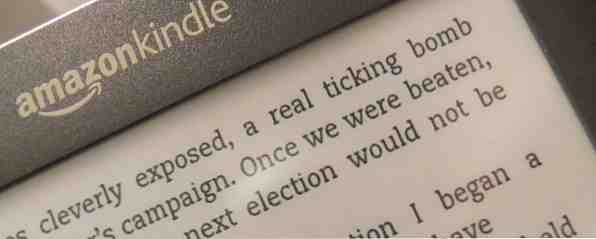
Si está tratando de aprender un nuevo idioma, conoce las frustraciones de leer un libro o artículo en ese idioma y tener que buscar constantemente en su diccionario. Afortunadamente, usar un Kindle Paperwhite hace que el proceso sea mucho más fácil. Con el diccionario incorporado y el Vocabulary Builder en su Paperwhite, leer en otro idioma es tan conveniente como siempre lo será.
Paperwhite ha recibido una pequeña actualización desde la última vez que lo revisamos Kindle Paperwhite Review & Giveaway Kindle Paperwhite Review & Giveaway Kindle Paperwhite es el lector estrella actual de Amazon, y hemos estado deseando revisar y regalar durante bastante tiempo. Si ya posee un Kindle o un lector electrónico diferente, puede ... Leer más, lo que lo convierte en un dispositivo aún más capaz de lo que era antes, y con el programa Kindle Matchbook Amazon presenta el programa Kindle MatchBook para copias digitales de libros de papel Amazon presenta Kindle MatchBook Programa para copias digitales de libros de papel Amazon.com lanzó su programa Kindle MatchBook, que permite a los clientes descargar copias digitales de la versión física en papel de los libros comprados en Amazon. Las versiones digitales de Kindle van desde gratis hasta $ 2.99. Leer más, que le ofrece una copia gratuita o con descuento del libro electrónico a cambio de comprar el libro físico, comprar un Kindle nunca ha sido una opción más inteligente.
Necesitará una base básica en un idioma extranjero para que esto funcione; No esperes aprender un lenguaje completamente nuevo desde cero de esta manera. Leer en otro idioma, incluso con un diccionario a su alcance, requiere cierto conocimiento de la gramática y la estructura de las oraciones de ese idioma..
Reúne los materiales necesarios
Para empezar, necesitarás tres cosas:
- Kindle Paperwhite (Segunda Generación)
- eBook en el idioma que estás tratando de aprender
- Diccionario de libros electrónicos que se traduce de ese idioma a su idioma nativo
El Kindle Paperwhite, que hemos recomendado en el pasado para quienes compran un nuevo Kindle ¿Buscas un nuevo Kindle? ¿Cómo decidir cuál es el adecuado para usted que busca un nuevo Kindle? A continuación le indicamos cómo decidir cuál es el adecuado para usted. Amazon actualmente ofrece 8 modelos diferentes de Kindles, y con tantas opciones, elegir uno puede ser un poco confuso para el consumidor promedio. ¿Qué es exactamente lo que diferencia a estos dispositivos unos de otros? Lea más, se puede encontrar en Amazon por $ 119 con ofertas especiales. Es un poco más caro que el Kindle de $ 69, pero aunque este Kindle también tiene la función de diccionario incorporada, no tiene una pantalla táctil para seleccionar fácilmente las palabras desconocidas, y no tiene la función de Vocabulary Builder. lo discutiré más tarde.

Primero, querrá estar seguro de que tiene una segunda generación de Paperwhite, en lugar de una primera generación, que no tiene la función Vocabulary Builder. El dispositivo de segunda generación salió a la venta en los EE. UU. El 30 de septiembre de 2013, por lo que cualquier Paperwhite comprado antes de esa fecha es una primera generación. Si aún no está seguro, vaya a la página de inicio de su Paperwhite, haga clic en el botón de opciones en la parte superior derecha, seleccione Configuración, luego presione nuevamente el botón de opción y seleccione Información del dispositivo.

Para Paperwhites más antiguos, la versión de firmware debe ser 5.3.9, pero Paperwhites más reciente debe tener 5.4.2.1. Si obtiene un número diferente de estos, debe conectar su Kindle a WiFi y permitir que se actualice automáticamente. En cualquier caso, los dispositivos con 5.3.x no tienen Vocabulary Builder, pero los dispositivos 5.4.x sí lo tienen.
A continuación, encontrar un libro. Sus opciones variarán según el país en el que se encuentre, qué idioma está aprendiendo y cuál es su idioma nativo, pero la opción más sencilla es buscar en Amazon el libro que desea. Al hacer una búsqueda avanzada, incluso puede aplicar un filtro para buscar solo libros en un idioma determinado y luego ordenarlos por departamento para encontrar libros de su género favorito..

Para un diccionario, puede intentar buscarlo en Amazon o buscar en categorías. En Tienda Kindle> eBooks Kindle> Educación y Referencias> Estudio y Referencia de Lenguas Extranjeras> Instrucción de Idiomas, puedes encontrar desde Francés a Inglés como Lengua Extranjera a Español. Asegúrate de comprar la versión correcta; por ejemplo, si habla inglés y está aprendiendo francés, asegúrese de comprar un diccionario de francés a inglés en lugar de un diccionario de inglés a francés..

También debe tener en cuenta las revisiones, ya que el diccionario debe estar programado para ser reconocido como un diccionario por Kindle o no funcionará correctamente. Si muchos comentarios afirman que no funciona correctamente, evítelo. Sin embargo, si lo compra y resulta que no funciona como lo imaginó o si tiene un vocabulario muy limitado, siempre puede devolver el libro dentro de los 7 días visitando amazon.com/myk.
Una vez que tenga todos los materiales, es hora de comenzar.
Prepararlo
Después de comprar un libro en Amazon, asegúrese de que lo envíe a su Kindle. Debe preguntar durante el proceso de compra a dónde desea enviarlo. Si no llega, debería poder acceder a él y descargarlo tocando “Nube” en la pantalla de inicio, pero para hacerlo, deberá asegurarse de estar conectado a WiFi. Si su Kindle le da algún problema con esto, asegúrese de revisar estos consejos para la solución de problemas ¿Kindle le está dando problemas? Tres soluciones fáciles y pasos para solucionar problemas ¿Kindle le está dando problemas? Tres soluciones fáciles y pasos para la solución de problemas La gama de lectores electrónicos Kindle de Amazon son excelentes y ligeros dispositivos que le permiten llevar su biblioteca de libros a donde quiera que vaya, pero ¿qué sucede cuando un Kindle se equivoca? Lee mas .
Para preparar el diccionario, toque las opciones en la parte superior derecha, luego toque Configuración, luego Opciones de dispositivo, luego Idioma y diccionarios, y finalmente seleccione Diccionarios. Para cada idioma, puede seleccionar un diccionario como predeterminado. Seleccione el diccionario para el idioma que está tratando de aprender si aún no está seleccionado. Si no aparece en esta lista y está seguro de que se ha descargado en su dispositivo, es posible que desee reembolsarlo y probar otro diccionario..
Una vez que haya descargado el libro y su diccionario esté listo, simplemente toque el libro desde su pantalla de inicio para abrirlo y comenzar a leer. Cuando te encuentras con una palabra que no reconoces, simplemente mantén presionada la palabra para obtener una definición.

Como puede ver arriba, el libro que estoy leyendo está en francés y estoy usando un diccionario francés-inglés para obtener traducciones al inglés. No es perfecto, y no puede traducir todas las palabras, pero sigue siendo increíblemente útil el noventa por ciento de las veces.

Para las palabras que su diccionario no puede reconocer, también hay una función de traducción. Las desventajas de esto son que requerirá Internet, se necesitan varios toques más para llegar y no agregará palabras al Vocabulary Builder. En cualquier caso, puede ser de gran ayuda en caso de apuro. Simplemente toque “Más” y luego en “Traducción.”
Práctica
Aquí es donde entra en juego Vocabulary Builder. Es una aplicación que viene pre-activada en tu Kindle Paperwhite, pero si no aparece en tu pantalla de inicio después de haber buscado algunas definiciones, siempre puedes encontrarla en casa. y luego tocando el botón de opciones en la parte superior derecha, donde aparecerá como Vocabulary Builder.
Esta práctica característica toma todas las palabras que buscó en el diccionario y las pone a todas para que practique.

Puede desplazarse hacia la izquierda para desplazarse por todas las palabras, o puede tocar en Libros en la parte superior izquierda para ordenar por qué libros desea practicar..

Sí, estoy leyendo Harry Potter en francés. Jaja. Ahora, sigamos adelante. Vocabulary Builder tiene una función para crear flashcards para ayudarte a memorizar estas palabras desconocidas. Al tocar Flashcards en la parte inferior de la página, aparecerán. Puede tocar Ver definición para darle la vuelta o tocar la flecha de la derecha para saltar a la siguiente tarjeta.

En la flashcard, le mostrará la oración en la historia donde se usó la palabra para que tenga un poco de contexto. Una vez que sientas que lo has revisado lo suficiente y puedes reconocerlo sin problemas, puedes marcarlo como Masterizado y el Kindle lo sacará de tu pila de práctica y lo moverá a una pila masterizada..

Con el rápido procesador de Paperwhite y los impresionantes tiempos de actualización de la pantalla, usar las flashcards es simple, fácil y rápido.
Conclusión
Espero que esto pueda ayudarte a aprender un nuevo idioma tanto como me ha ayudado. También puede consultar Duolingo, un servicio web para aprender un nuevo idioma. Aprenda un idioma y traduzca para practicar con Duolingo (¡Ahora abierto a todos!) Aprenda un idioma y traduzca para practicar con Duolingo (¡Ahora abierto a todos!) Internet nos ha dado algunas herramientas fantásticas para el aprendizaje de idiomas, y Duolingo es el sitio más reciente para darle una oportunidad. Acaba de salir de la versión beta cerrada y ahora está disponible para todos ... Leer más, que también tiene aplicaciones para Android e iOS. Hemos revisado la aplicación Android Master a Second Language Free en Nuggets de tamaño reducido con Duolingo For Android Master en un segundo idioma gratis En Nuggets de tamaño Bite With Duolingo para Android Mastering un idioma extranjero puede cambiar tu vida. Puede abrir las puertas a una nueva carrera, o incluso a un nuevo país, sin mencionar una cultura completa que ahora podría disfrutar ... Leer más y me encantó, y personalmente lo encuentro increíblemente útil.
En cuanto a los libros Kindle en idiomas extranjeros que descargará, es posible romper el DRM de los libros Kindle Cómo romper el DRM en los eBooks Kindle para que pueda disfrutarlos en cualquier lugar Cómo romper el DRM en los eBooks Kindle para que pueda disfrutar En cualquier lugar Cuando le pagas a Amazon algo de dinero por un eBook Kindle, probablemente pienses que es tuyo ahora. Quiero decir, pagaste algo de dinero, obtuviste algo de contenido y ahora lo tienes, como cualquier otro ... Lee más y utilízalos en otros lugares, pero esto está en contra de los Términos de servicio de Amazon, así que hazlo bajo tu propio riesgo..
¿Qué piensas de estas nuevas características de Paperwhite? ¿Algún profesional multilingüe con otros consejos para aprender otro idioma? Háganos saber en los comentarios..
.


